Molti utenti di Microsoft Team hanno segnalato che le loro vecchie chat stanno scomparendo all’improvviso perché non sono a conoscenza della politica di conservazione di MS Team. La politica di conservazione predefinita prevede la conservazione delle vecchie chat per un tempo molto lungo. Ma quando usi Microsoft Teams fornito dalla tua organizzazione, i criteri di conservazione sono gestiti da loro. Di solito le organizzazioni conservano i dati della chat e la cronologia di altre cassette postali per un breve periodo di tempo, dopodiché vengono spostati nella cartella SubstrateHold da cui è possibile cercarli utilizzando lo strumento eDiscovery. Almeno 1-7 giorni dopo, viene eliminato in modo permanente e non è possibile eseguire ricerche tramite lo strumento eDiscovery. Pertanto, è sempre una buona pratica avere una copia delle tue vecchie chat da Teams per usarla come riferimento futuro, ma salvare la vecchia cronologia delle chat non è così facile come sembra. Quindi in questo articolo ti mostreremo molti metodi per salvare/esportare la tua cronologia chat in Microsoft Teams su PC Windows 11.
NOTA:- Qui viene suggerita una piccola soluzione alternativa che se la tua chat è breve, quindi puoi semplicemente copiarla e incollarla in qualsiasi software editor come WordPad, NotePad ecc. Ma inizia a diventare noioso se la cronologia della chat è troppo lunga e non può essere copiata utilizzando gli editor.
Sommario
Metodo 1: salva/esporta la cronologia chat utilizzando l’opzione Stampa
Passaggio 1: apri l’applicazione Google Chrome.
Fai clic sul collegamento sottostante per aprire la versione web di Microsoft Teams.
Quindi, accedi utilizzando le credenziali del tuo account Microsoft.
Passaggio 2: per aprire la cronologia chat
Fai clic sulla cronologia chat che desideri salvare come mostrato di seguito.
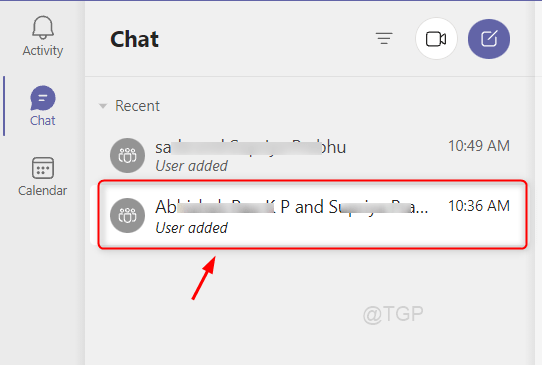
Passaggio 3: per salvare come PDF da opzione di stampa
Fai clic sull’icona dei tre punti verticali come mostrato nell’immagine qui sotto.
Quindi, seleziona Stampa dall’elenco.
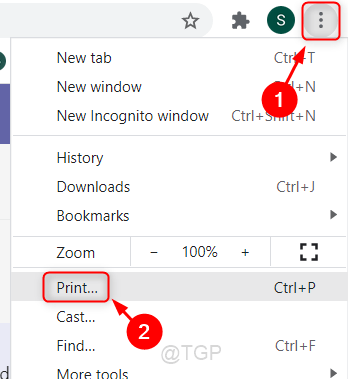
Passaggio 4: nella finestra Stampa
Fai clic sull’opzione Destinazione e seleziona Salva come PDF dall’elenco a discesa.
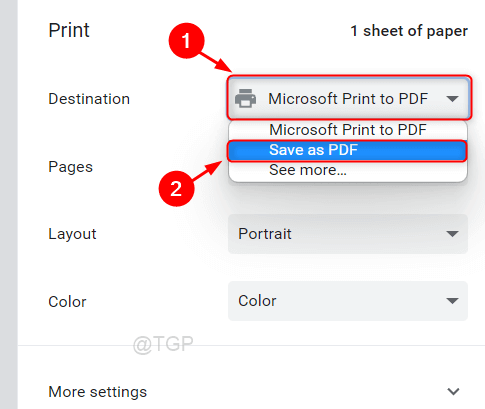
Passaggio 5: infine, fai clic sul pulsante Salva in la finestra e scegli la posizione appropriata per salvare il file.
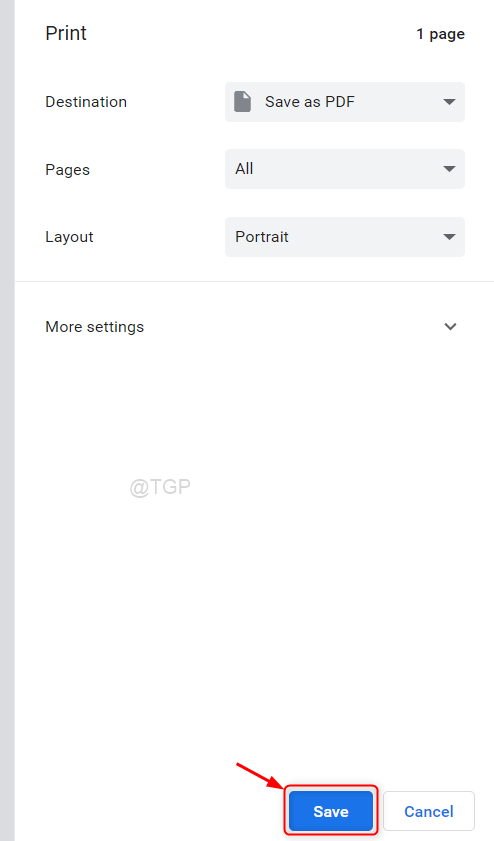
Questo metodo funziona meglio per la maggior parte del tempo.
Spero ti sia piaciuto.
Metodo 2: Salva/Esporta la cronologia chat utilizzando l’estensione chrome di GoFullPage
Passaggio 1: apri l’applicazione Google Chrome.
Fai clic sul collegamento sottostante per aprire Microsoft Versione web di Teams.
Quindi, accedi utilizzando le credenziali del tuo account Microsoft.
Passaggio 2: apri Chrome Web Store facendo clic su qui.
Quindi, vai alla barra di ricerca nel Chrome Web Store e digita gofullpage.
Seleziona l’estensione gofullpage dai risultati di ricerca come mostrato di seguito.
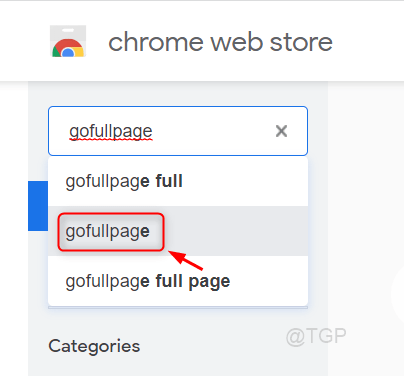
Passaggio 3: Fai clic su Aggiungi a Chrome.
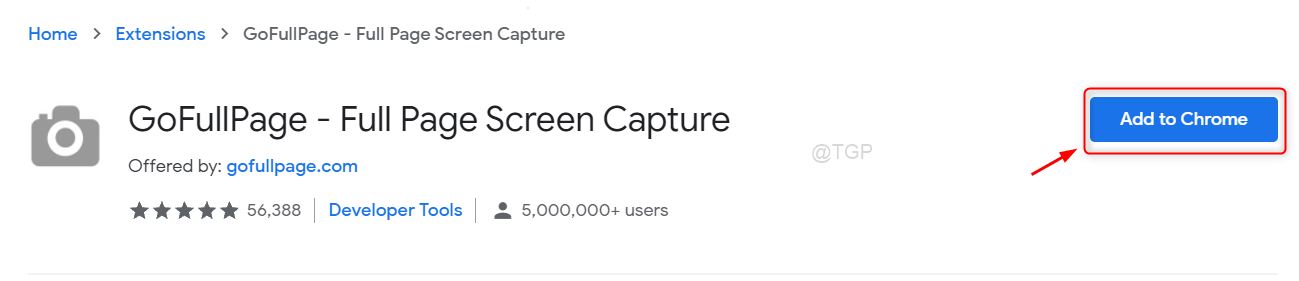
Passaggio 4: ora puoi vedere che è apparsa un’icona di acquisizione alla fine della barra degli indirizzi e puoi anche premere contemporaneamente i tasti ALT+MAIUSC+P sulla tastiera per acquisire lo screenshot dell’intera pagina (cronologia chat di Teams).
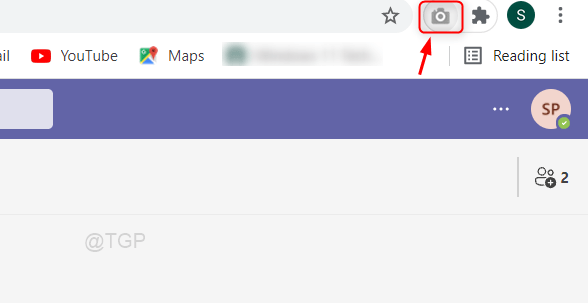
Utilizzo di questo metodo puoi salvare l’intero contenuto della pagina come file immagine sul tuo sistema.
Spero che questo metodo ti sia piaciuto.
Metodo 3: salva/esporta la cronologia chat utilizzando l’opzione Esporta pagina
Passaggio 1: apri l’applicazione Google Chrome.
Quindi, vai alla pagina Esporta facendo clic su qui.
Passaggio 2: Se non hai effettuato l’accesso, verranno richieste le tue credenziali.
Accedi.
Passaggio 3: quindi, seleziona Cronologia chat nella pagina.
Fai clic su Invia richiesta e accetta le istruzioni sullo schermo.
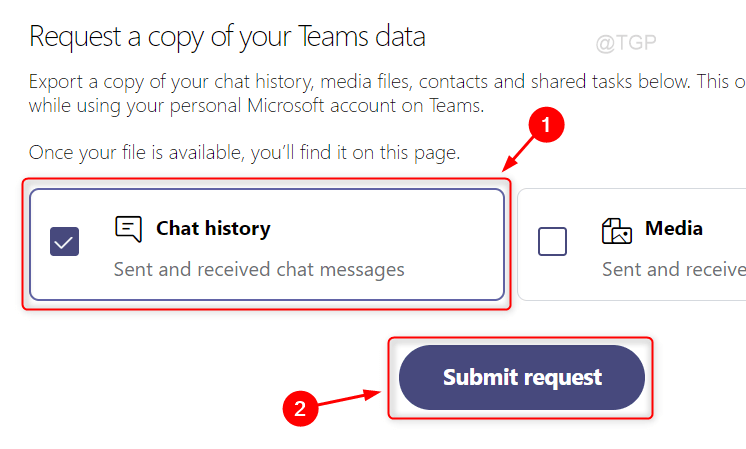
Passaggio 4: dopo aver inviato la richiesta
Lo stato della tua richiesta apparirà come in sospeso nei rapporti disponibili nella parte superiore della pagina.
Dopo il download, è possibile fare clic su di esso per scaricare la cronologia chat come mostrato di seguito.
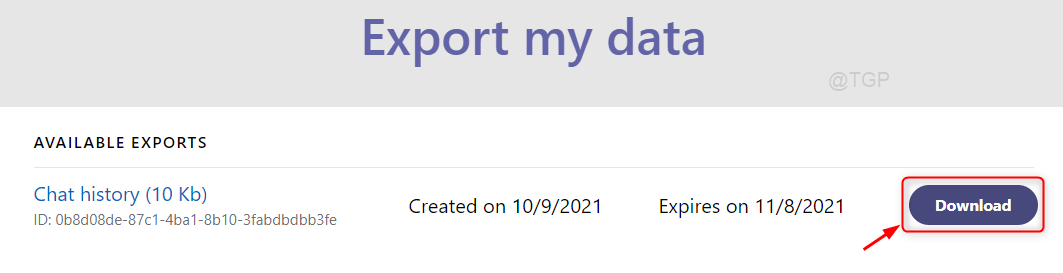
Metodo 4: salvare/esportare la cronologia chat utilizzando Condividi su Outlook
Passaggio 1: apri l’applicazione Microsoft Teams.
Quindi, seleziona la chat che desideri salva.
Passaggio 2: fai clic su Mostra altre opzioni (tre punti verticali).
Cerca l’opzione Condividi su Outlook da l’elenco come mostrato di seguito.
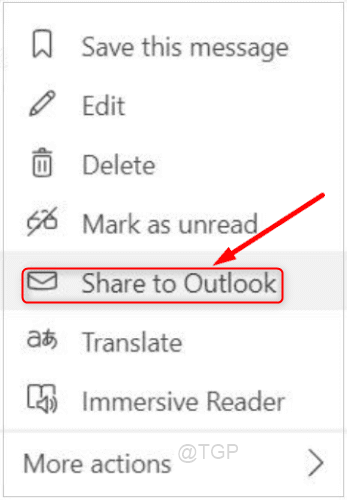
Passaggio 3: questo invierà una copia dei dati della cronologia di quella chat al tuo ID email di Outlook.
Spero che questo metodo ti sia piaciuto.
Spero che tu abbia trovato questo articolo interessante e informativo.
Per qualsiasi domanda, ti preghiamo di lasciare un commento qui sotto.
Grazie per aver letto!

Ehi! Sono un ingegnere del software che ama risolvere problemi tecnici e guidare le persone nel modo più semplice ed efficace possibile. Attualmente scrivere articoli su problemi tecnici è la mia passione!

